|
การต่อใช้งาน access point Linksys กับ ethernet modem
หากคุณมี modem ethernet อยู่แล้วอาจจะได้ Access point มาสักตัวแล้วจะใช้งานได้ยังไง วันนี้มาลองดูกันนะครับ โดย access point เป็น Linksys WRT54GL
อุปกรณ์ประเภท ACCESS POINT เหมาะกับใครบ้าง
ผู้ที่ต้องการเปลี่ยนระบบจากแบบมีสายโดยที่มี ETHERNET MODEM อยู่แล้วเป็นระบบไร้สาย
โดยไม่ต้องทิ้งของเดิมและประหยัดกว่าการซื้อ All in one (Adsl modem + Wireless router)

Ethernet ที่ใช้งานได้ก็มีหลายรุ่นนะครับ เช่น huawei billion
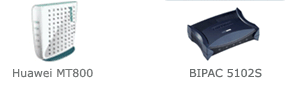
ขั้นตอนการติดตั้ง
สำหรับรุ่นนี้เค้าจะมี CD ช่วยในการติดตั้งมาให้ด้วยจึงขอแสดงเป็น CD หากรุ่นอื่นที่เราอาจจะพบ ก็ขอให้เราใช้แบบนี้เป็นหลักการ ซึ่งสามารถแนะนำได้คล้ายๆกัน
ก่อนอื่นยังไม่ต้องทำอะไรกับ Linksys WRT54GL ครับเพียงแต่นำ CD-ROM ช่วยในการติดตั้ง มาใส่ลงในคอมพิวเตอร์ที่เตรียมไว้ จากนั้นโปรแกรมใน CD-ROM จะทำการ Autorun ขึ้นมาเองโดยอัตโนมัติ หากโปรแกรมไม่เปิดขึ้นมาให้เข้าไปเปิดไฟล์โปรแกรมใน CD-ROM ชื่อ SetupWizard ด้วยตัวเอง

มื่อเปิดขึ้นมาก็จะมีหน้าต่างแบบรูปนี้ครับ ให้คลิ้กที่ Click Here to Start ได้เลยครับ หลังหน้าแรกจะมีหน้าต่างเกี่ยวกับข้อตกลงและวิธีการติดตั้งคร่าวๆ อยู่ประมาณ 5 หน้าคลิ้ก Next ไปเลยครับ
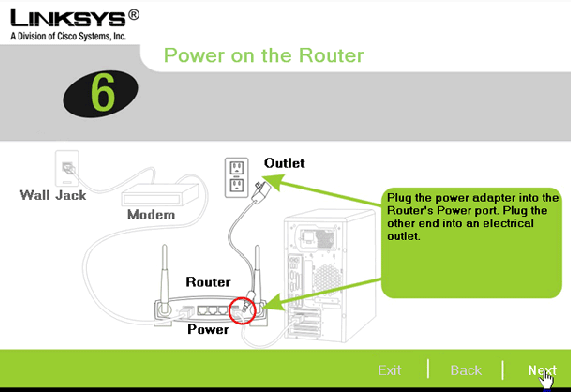
เมื่อถึงหน้าที่ 6 ให้ติดตั้งตามขั้นตอนต่อไปนี้ครับ
1.นำ ADSL Router หรือ Cable modem ที่เตรียมไว้ต่อกับช่อง WAN (Internet) ผ่านทางสาย LAN เข้าทางด้านหลังของตัวเครื่อง WRT54GL
2.เสียบสาย LAN ด้วยสายที่ให้มาจากช่อง LAN ทางด้านหลัง WRT54GL ช่องไหนก็ได้ (มี 4 ช่อง) เข้ากับ Ethernet card ของเครื่องคอมพิวเตอร์
ที่กำลังเปิดโปรแกรมช่วยติดตั้งนี้อยู่
3.ให้ทำการเปิด Adsl/Cable Modem และ WRT54GL โดยการเสียปลั๊กหม้อแปลงไฟให้เรียบร้อย LED Power หน้าตัวเครื่อง WRT54GL จะกระพริบถี่ๆ รอจนไฟหยุดนิ่งสัก 10 วินาทีแล้วค่อยคลิ้ก Next ในโปรแกรมเพื่อติดตั้งต่อ
หากไม่มีอะไรผิดพลาด ในส่วนนี้จะมีให้กำหนดระบบการเชื่อมต่อต่างๆ ทั้ง
Static(DHCP)/PPPOE
แต่ผมจะกล่าวถึงเพียงแค่การตั้งระบบการเชื่อมต่อด้วย PPPOE ดังต่อไปนี้ครับ
1. กำหนด Connection เป็น PPPOE
2.ใส่ Username/Password ของผู้ให้บริการ Internet ที่ท่านจะใช้เชื่อมต่อลงไป
ส่วนวิธีการเชื่อมต่อด้านล่างก็แล้วแต่จะใช้ครับอย่าง เช่น
- Keep Alive คือการตรวจสอบการเชื่อมต่อทุกๆ x วินาที หากหลุดก็จะต่อใหม่ทันทีครับ
- Connect on Demand ก็คือการเชื่อมต่ออัตโนมัติเมื่อมีการเรียกใช้อินเตอร์เน็ทและจะตัดการเชื่อมต่อทันที
เมื่อไม่ได้ใช้เป็นเวลา x นาที
เมื่อเสร็จแล้วก็ให้คลิ้ก Next ได้เลยครับ
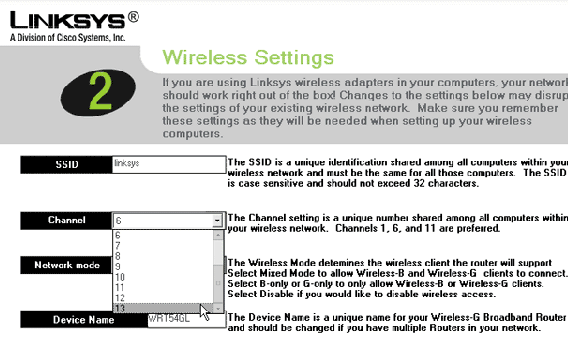
หน้าที่ 2 นี้จะเป็นการตั้งค่าต่างๆ ของระบบ Wireless ดังนี้ครับ
1. SSID ใช้กำหนดชื่อให้กับระบบ Wireless ครับ (ควรจะเปลี่ยน)
2.Channel เป็นช่องความถี่สัญญาณที่จะใช้ในระบบโดยจะมีให้เลือก 11 ช่องสัญญาณครับ
ค่ามาตรฐานคือช่อง 6 (Channel 6) แต่ที่เห็น 13 นั้นจริงๆ ใช้ไม่ได้ครับ (ไม่รู้จงใจหรือปล่า)
3.Network mode จะเป็นการกำหนดความเร็วสูงสุดในระบบโดยใช้มาตรฐานเป็นตัวกำหนด
- Mixed mode คือยอมให้เครื่องลูกข่าย (Client) ที่มีการ์ด Wireless ทั้งมาตรฐาน 802.11b (11Mbps) , 802.11g (54Mbps)
สามารถเชื่อมต่อได้แต่หากมีการเชื่อมต่อทั้ง 2 มาตรฐานพร้อมกันความเร็วจะลดลงเป็นมาตรฐานต่ำสุดครับ
- B only คือยอมให้ลูกข่ายที่มีการ์ด Wireless มาตรฐาน 802.11b (11Mbps) เชื่อมต่อได้เท่านั้น
- G only คือยอมให้ลูกข่ายที่มีการ์ด Wireless มาตรฐาน 802.11g (54Mbps) เชื่อมต่อได้เท่านั้น
- Disable คือการปิดหรือไม่ใช้สัญญาณ Wireless ครับ
4.Device name คือชื่อเครื่องจะเปลี่ยนก็ได้ครับ
แคนี้ก็ใช้งานได้แล้วครับ
| Create Date : 07 กันยายน 2550 |
|
0 comments |
| Last Update : 12 เมษายน 2553 13:52:37 น. |
| Counter : 5177 Pageviews. |
|
 |
|